您的“喜欢的歌曲”是否已打开 Spotify 民众?
当然,我们知道您正在阅读这篇文章,因为您很好奇想知道这个问题的答案“喜欢的歌曲 Spotify 国家?” 询问。 我们一定会让您满意! 我们将在这里回答这个问题,甚至分享一些与该主题相关的提示!
如果你已经爱上了 Spotify 应用程序中,您可能有很多问题,例如“我喜欢的歌曲在 Spotify 公开吗?”这是可以理解的 - 一旦您发现了所有令人惊奇的功能和可能性 Spotify,您会想要继续探索和了解该应用程序提供的所有内容。
Spotify 是全球著名的音乐流媒体服务提供商,为其活跃用户提供巨大的好处,无论他们拥有付费帐户还是免费帐户。 很高兴知道您甚至可以与您所爱的人分享您最喜欢的歌曲或内容。 唯一的问题是,你如何做到这一点?
在这篇文章中,除了分享“你喜欢的歌曲在吗 Spotify 上市?” 查询,我们还将介绍相关方法和指南 如何分享 您喜欢的歌曲以及与其他人喜欢的歌曲播放列表 Spotify 用户。
如果上述主题让您感到兴奋,那么请从第一部分开始阅读本文!
文章内容 第 1 部分:回答“在 Spotify 民众?” 询问第 2 部分:在 上分享您“喜欢的歌曲”的过程 Spotify第 3 部分:奖励信息:保留“喜欢的歌曲” Spotify 永远无障碍第4部分:摘要
第 1 部分:回答“在 Spotify 民众?” 询问
在这一部分中,我们将立即回答“在 Spotify 民众?” 问题。 如果你好奇这个问题很久了,那么现在你终于得到答案了!
您“喜欢的歌曲” Spotify 旨在 不可见的 对任何人 除非你公开它们。 创建您最喜欢的歌曲的播放列表 Spotify,您有两个选择:与其他人分享 Spotify 用户或将其保密以供您自己使用。 如果您选择共享您的播放列表,则可以轻松将其公开。 这是关于您需要做什么才能让您喜欢的指南 Spotify 为公众所熟知的歌曲。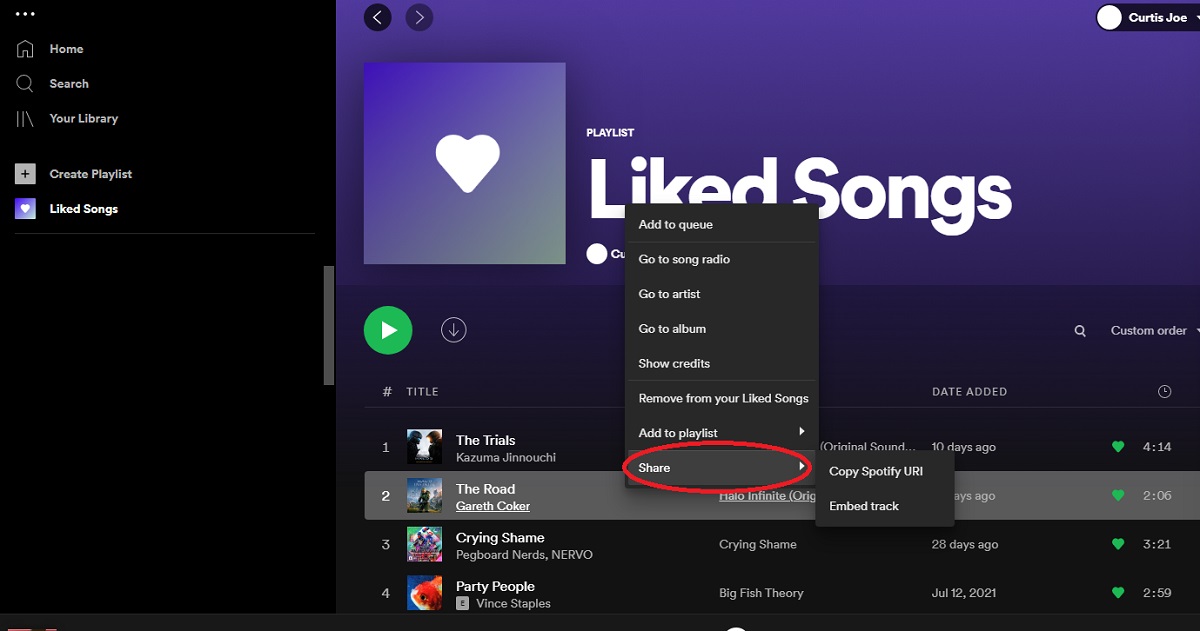
步骤#1。 启动 Spotify 应用程序并使用您的帐户详细信息登录您的帐户。 前往“播放列表”部分,确定您想要公开的播放列表。
步骤#2。 一旦您看到要使用的播放列表,只需按“三点”选项卡即可。 将显示选项,您将立即看到“公开”菜单。 您所需要做的就是点击这个按钮!
现在,如果在未来几天或几周内,您决定对所有人隐藏该特定播放列表 Spotify,您只需执行相同的步骤,您将看到“设为秘密”选项,而不是看到“公开”菜单。 您只需点击按钮即可!
就是这么简单,对吧? 除了确认“是否喜欢歌曲”背后的答案 Spotify 民众?” 查询,我们甚至分享了一份指南,介绍如何让公众访问您喜欢的曲目的播放列表以及如何隐藏它们。
如果您有兴趣了解如何与他人分享喜欢的歌曲和喜欢的歌曲播放列表 Spotify 用户(如简介部分中提到的),如果您继续阅读下一节,我们会很高兴。
第 2 部分:在 上分享您“喜欢的歌曲”的过程 Spotify
本文的主要重点是解决是否 Spotify- 喜欢的歌曲是公开的。 此外,我们还提供了一些简单的方法来分享您最喜欢的 Spotify 和别人一起唱歌。 如果您有兴趣了解有关此主题的更多信息,请继续阅读。
或者,如果您想了解如何保持您的 Spotify 歌曲可在任何设备上访问,我们建议跳至第三部分以获取奖励信息。
如果你有一堆 Spotify 亲密的朋友,您希望他们也听您最喜欢或喜欢的音乐 Spotify 歌曲,学习如何分享这些歌曲的方法是必须的! 当然,我们找到了你!
共享 Spotify 桌面上的“喜欢的歌曲”
如果您在共享时更喜欢使用桌面 Spotify- 喜欢的歌曲,应该没有任何问题。 只需简单地按照以下流程操作即可。
步骤#1。 在您的桌面上,启动网络播放器或 Spotify 应用程序本身(无论您喜欢使用哪个)。 登录您的帐户后,导航至“喜欢的歌曲”部分。 您应该在屏幕的左侧窗格中看到它。
步骤#2。 寻找特定的喜欢的 Spotify 您希望与其他听众分享的歌曲,只需点击它旁边的“三点”图标即可。 从显示的菜单中,点击“共享”选项,然后选择“复制歌曲链接”。
步骤#3。 获得链接后,您只需将其发送给您的密友即可。 他也将能够开始听这首歌。
共享 Spotify 移动设备上的“喜欢的歌曲”
可能还有其他 Spotify 与 PC 相比更喜欢使用移动设备的用户。 因此,我们在这里还重点介绍了如何共享的指南 Spotify 通过移动设备“喜欢的歌曲”可以轻松完成。
步骤#1。 在您的手机上,首先打开 Spotify 应用程序。 前往屏幕底部区域的“您的图书馆”部分。 接下来寻找“喜欢的歌曲”菜单。
步骤#2。 浏览喜欢的曲目列表,并确定其中哪些曲目将与其他用户共享。 只需点击歌曲旁边的“三点图标”即可。 同样,选项应显示在屏幕上。 查找“共享”菜单并选择它。
步骤#3。 有关您希望如何共享曲目的选项应显示在屏幕上(通过 Messenger、Instagram 等)。 只需选择您喜欢的方法,然后您就可以分享所选歌曲!
我可以帮助回答这个问题:“我喜欢的歌曲在 Spotify 请放心,您很容易管理是否与他人分享您喜欢的歌曲。我们的主要重点是回答这个问题,但我也有一些额外的信息给您。
继续阅读,了解如何在没有手机的情况下也能访问您喜欢的歌曲 Spotify 订阅。 如果您对此感兴趣,请继续阅读下一部分。
第 3 部分:奖励信息:保留“喜欢的歌曲” Spotify 永远无障碍
您喜欢过几首歌曲 Spotify 因为你喜欢多次听他们的歌。 将它们添加到您喜欢的曲目中,以便您可以随时轻松访问它们。
但你知道吗,你甚至可以保留它们 永远可以访问 即使取消您的 Spotify 订阅? 如果您一直想知道这是如何实现的,答案就在这篇文章的这一部分!
尽管被称为受保护 DRM加密,有一种简单的下载和保存方法 Spotify 您喜欢的任何设备上的歌曲。 您只需要一个可靠的工具,例如 TunesFun Spotify Music Converter!
这个应用程序执行 DRM 删除过程,甚至可以让您 转换您最喜欢的歌曲 常见格式如 MP3、FLAC、WAV 和 AAC。 担心它的速度不是问题,因为它可以快速转换。 曲目的元数据信息和 ID 标签甚至将被保留!
使用时 TunesFun Spotify Music Converter 鉴于其导航功能非常简单,您甚至根本不会遇到任何问题。查看以下指南,了解如何转换和下载您喜欢的内容 Spotify 通过这个应用程序播放歌曲。
步骤#1。 安装后 TunesFun Spotify Music Converter 在你的电脑上,打开它并开始添加 Spotify 要处理的歌曲。
步骤#2。 选择您想要使用的输出格式。 不要忘记还选择输出文件夹位置。
步骤#3。 准备好后点击“转换”菜单。 然后应用程序将开始转换 Spotify 跟踪并取消它们所拥有的保护。
只需几分钟,您就可以摆脱 DRM 并进行改造 Spotify 歌曲可在您的电脑上访问! 可以与其他人分享它们,而不必担心一些限制!
第4部分:摘要
在这篇文章中,我们解决了有关是否喜欢的歌曲的问题 Spotify 是公开的。 我们希望这些信息能够减轻您可能存在的任何担忧。
此外,我们很高兴为您提供简单的步骤来分享您喜欢的歌曲 Spotify 并确保它们可以无限期地访问。 请记住, TunesFun Spotify Music Converter 在这种情况下是一个很好的工具。
发表评论